首先,我们可以从win10发布以后的信息看到,win10升级的最低系统要求是window7。也就是说xp系统是无法通过升级到win10的,我们想要升级只能“重装系统”了。在我们的电脑硬件支持win10配置的情况下,我们可以借助一键重装系统工具便捷快速的实现安装win10系统的目的。具体的安装步骤如下:
工具/原料:
系统版本:windows 10
品牌型号: 联想小新Air 13 Pro
软件版本:系统之家一键重装系统软件
方法/步骤:
1、先在xp电脑上下载安装系统之家一键重装系统软件并打开。
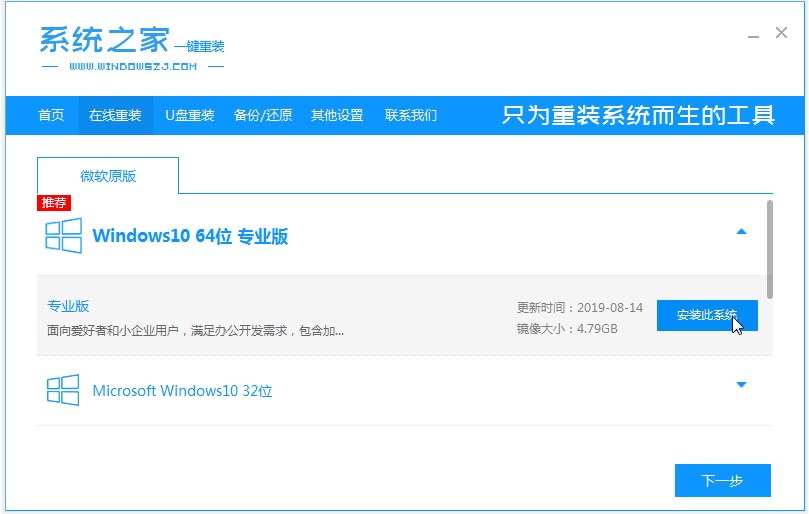
2、选择在线重装系统,选择合适电脑的win10系统版本安装此系统,需要注意的在下载安装之前要关闭电脑杀毒软件,避免其影响网速。
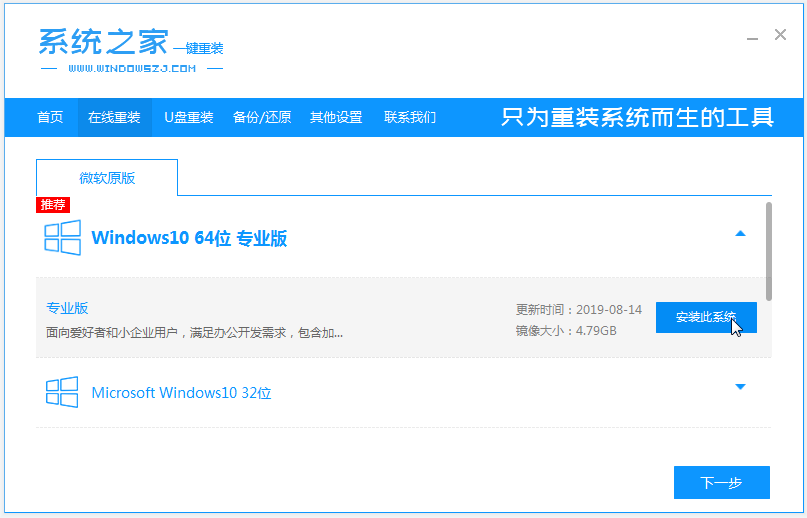
3、耐心等待软件自动下载相关的镜像文件等。

4、环境部署完成后,选择立即重启。

5、进入到windows启动管理器界面后,选择xitongzhijia-winpe进入。
win10怎么重装系统详细教程
win10怎么重装呢?一些朋友不了解win10怎么重装系统,其实win10系统重装的方法有比较多,比如一键重装系统,u盘重装系统等等的方法,下面我们一起来看看win10系统重装教程.
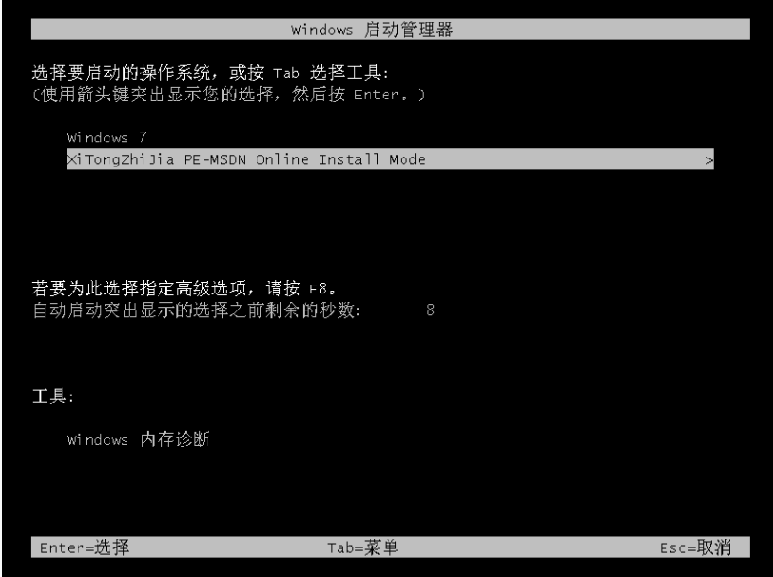
6、进入到pe后,等待软件自动开始安装win10系统。
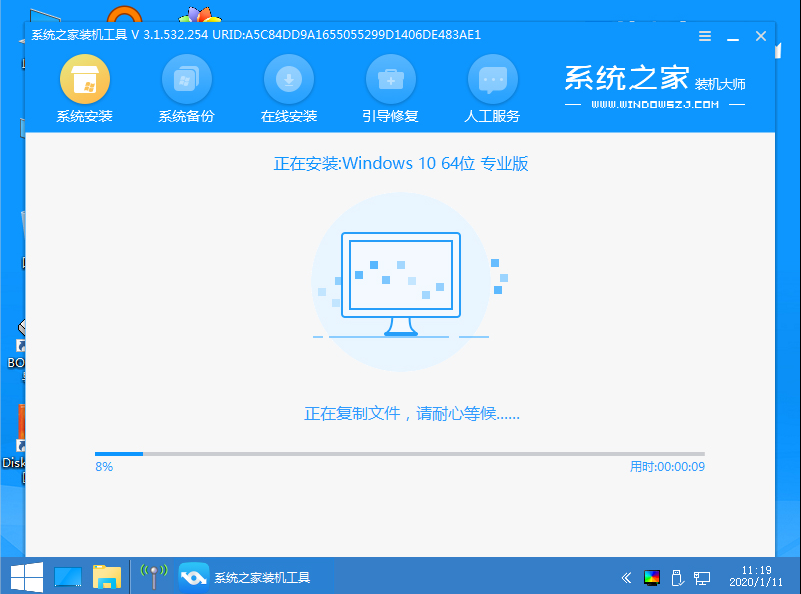
7、安装完成,再次重启电脑。
8、耐心等待一段时间后,进入到win10系统桌面即表示安装成功。
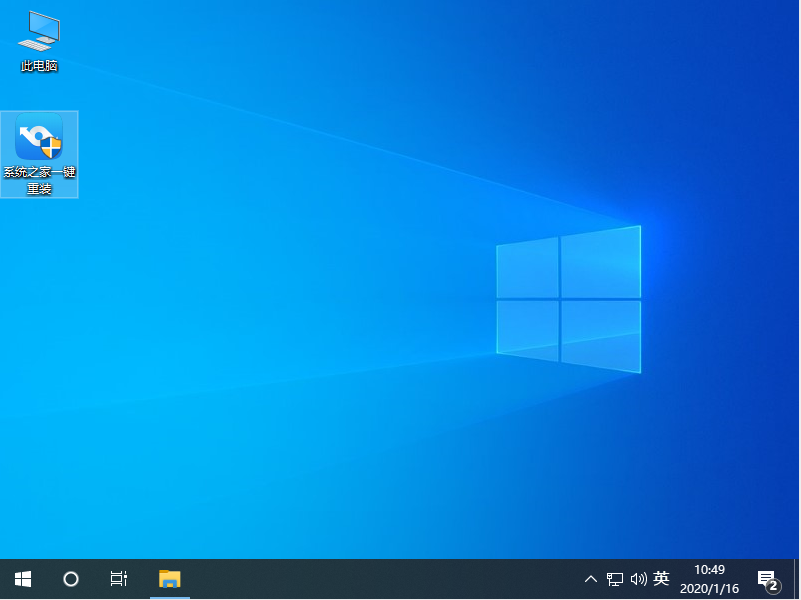
总结:以上便是winxp升级win10系统的详细步骤,有需要的小伙伴可以参照教程进行操作即可。
以上就是电脑技术教程《图文演示winxp升级win10系统的详细步骤》的全部内容,由下载火资源网整理发布,关注我们每日分享Win12、win11、win10、win7、Win XP等系统使用技巧!电脑如何使用一键工具重装win10系统图文教程
Windows10系统是微软的一个独立版本的Windows系统,以后的更新将在win10上更新完善系统,越来越多的用户重装升级win10系统,那么电脑如何重装win10系统呢?






